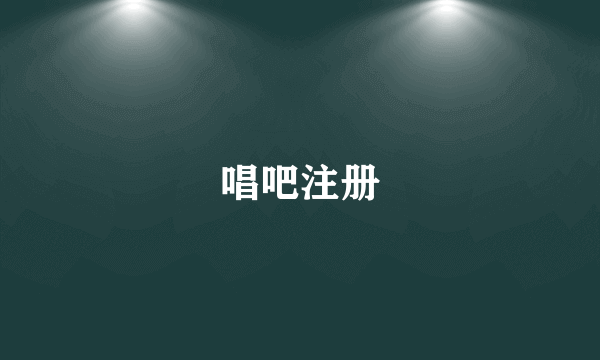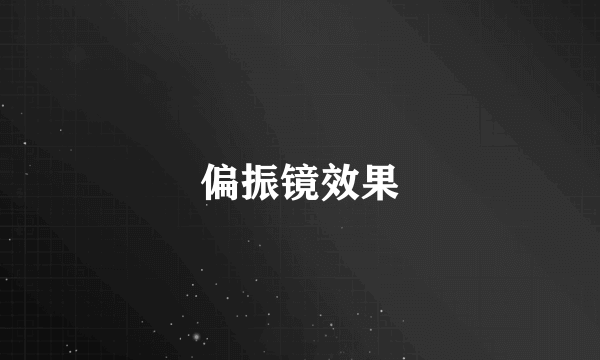win7无线热点
的有关信息介绍如下:在Windows 7上设置无线热点,可以通过以下步骤完成:开启命令提示符:首先,通过任务栏左下角的搜索功能找到并打开“命令提示符”,并以管理员身份运行。设置虚拟WiFi网络:在命令提示符中输入命令netsh wlan set hostednetwork mode=allow ssid=你的网络名称 key=你的网络密码来设置虚拟WiFi网络。其中,“你的网络名称”和“你的网络密码”应替换为你希望设置的无线网络名称和密码。启动虚拟WiFi网络:继续在命令提示符中输入netsh wlan start hostednetwork来启动刚刚设置的虚拟WiFi网络。配置网络共享:打开“网络共享中心”,点击“更改适配器设置”。在适配器设置中,右键点击你的无线网络连接(如“无线网络连接”),选择“属性”。在属性窗口中,切换到“共享”选项卡,勾选“允许其他网络用户通过此计算机的Internet连接来连接”,并选择之前创建的虚拟WiFi网络作为共享的网络连接。完成设置:完成以上步骤后,你的Windows 7电脑应该已经成功设置为无线热点,其他设备可以通过你设置的网络名称和密码连接到这个热点。这些步骤提供了一个详细的指南,确保你可以成功在Windows 7上设置无线热点,方便与其他设备进行无线连接和共享网络。